관련 기사
- 01 SSD와HDD 차이점
- 02 윈도우 새로운 하드 드라이브 또는 SSD를 설치하기
- 03 포맷하지 않고 하드 드라이브 디스크를 분할하기
- 04 SSD / HDD 초기화 및 '디스크 알 수 없음 초기화되지 않음'오류 수정
- 05 윈도우 10에서 하드 드라이브를 파티션 하기
- 06 Windows를 재설치하지 않고 OS를 SSD로 전송하기
- 07 무료로 하드 드라이브 파티션을 포맷하기
- 08 큰 HDD를 작은 SSD로 복제하기
- 09 하드 드라이브 느린 문제를 수정하기
- 10 하드 디스크 파티션 오류 확인 및 무료 복구
- 11 하드 드라이브 회전 안됨 오류 해결하기
- 12 하드 드라이브 딸깍 소리를 수정하고 데이터를 복구하기
- 13 HDD Regenerator 대안 무료 다운로드
이 페이지의 방법 은 Windows 10 / 8.1 / 8 / 7, Windows XP / Vista의 파티션 하드 드라이브에 적용 할 수 있습니다 .
파티션 하드 드라이브가 필요한 이유
디스크 파티셔닝은 하드 드라이브를 여러 파티션으로 나누는 과정입니다. 파티션을 축소, 확장, 삭제, 생성하고 파티션 크기, 레이블, 심지어 위치 등을 변경하여 하드 디스크 드라이브를 관리합니다. 하드 드라이브를 파티션해야하는 이유는 무엇입니까? 새 / 기존 하드 드라이브를 파티션하는 일반적인 이유는 다음과 같습니다.
- 하드 드라이브 공간을 최대한 활용하려면 여러 파티션으로 분할합니다.
- 운영 체제 업데이트.
- 컴퓨터 및 하드 드라이브 사용량의 변화.
- 컴퓨터 사용자의 변화가 필요합니다.
데이터, 게임, 시스템 등을 저장하기 위해 처음 준비되는 하드 드라이브 파티션은 일반적으로 크기 조정, 이동, 분할, 병합 또는 Windows 10/8/7 또는 이중 부팅에서 새 형식 또는 새 크기로 새 파티션으로 생성됩니다. 체계.
새 하드 드라이브 파티션 : 새 하드 드라이브 를 구입하여 파티션을 나누려면 사용하기 전에 초기화해야합니다. 그런 다음 단계별 자습서에 따라 분할하십시오.
기존 하드 드라이브 파티션 : 드라이브 파티션을위한 디스크 공간의 크기를 조정 / 이동해야합니다.
그러나 포맷하지 않고 하드 드라이브를 분할하려면 특정 목적을 위해 매우 중요합니다. 포맷하지 않고 하드 드라이브 디스크를 분할하는 방법은 무엇입니까? 여기에서 디스크 관리 및 타사 파티션 관리자 소프트웨어 가 모두 작동 할 수 있습니다.
해결 방법 1 : EaseUS 파티션 관리자를 사용하여 포맷하지 않고 하드 드라이브 파티션
전문 파티션 관리자 소프트웨어 -EaseUS Partition Master 는 파티션 크기 조정 및 이동, 파티션 변환, 파티션 분할, 파티션 병합, 동적 디스크 크기 조정 등을 포함하여 포맷하지 않고도 하드 드라이브에서 고급 파티션 작업으로 하드 드라이브를 파티션 할 수 있습니다.
또한 EaseUS Partition Master는 디스크 관리가 할 수없는 할당되지 않은 공간이없는 경우 파티션을 확장하거나 크기를 조정할 수 있습니다.
새 하드 드라이브를 분할하는 방법
1단계. EaseUS 파티션 마스터를 열고 파티션 관리자로 이동합니다.
2단계. 대상 디스크(HDD 또는 SSD)를 마우스 오른쪽 버튼으로 클릭하고 "MBR로 초기화" 또는 "GPT로 초기화"를 선택합니다. "작업 실행" 및 "적용"을 클릭하여 변경 사항을 저장합니다.
0:00-0:18 MBR로 초기화; 0:19-0:44 GPT로 초기화합니다.
기존 하드 드라이브를 분할하는 방법
1 단계: EaseUS Partition Master를 실행합니다.
메인 화면에서 하드 드라이브 또는 외부 저장 장치의 할당되지 않은 공간을 마우스 오른쪽 버튼으로 클릭한 후 "만들기"를 선택합니다.
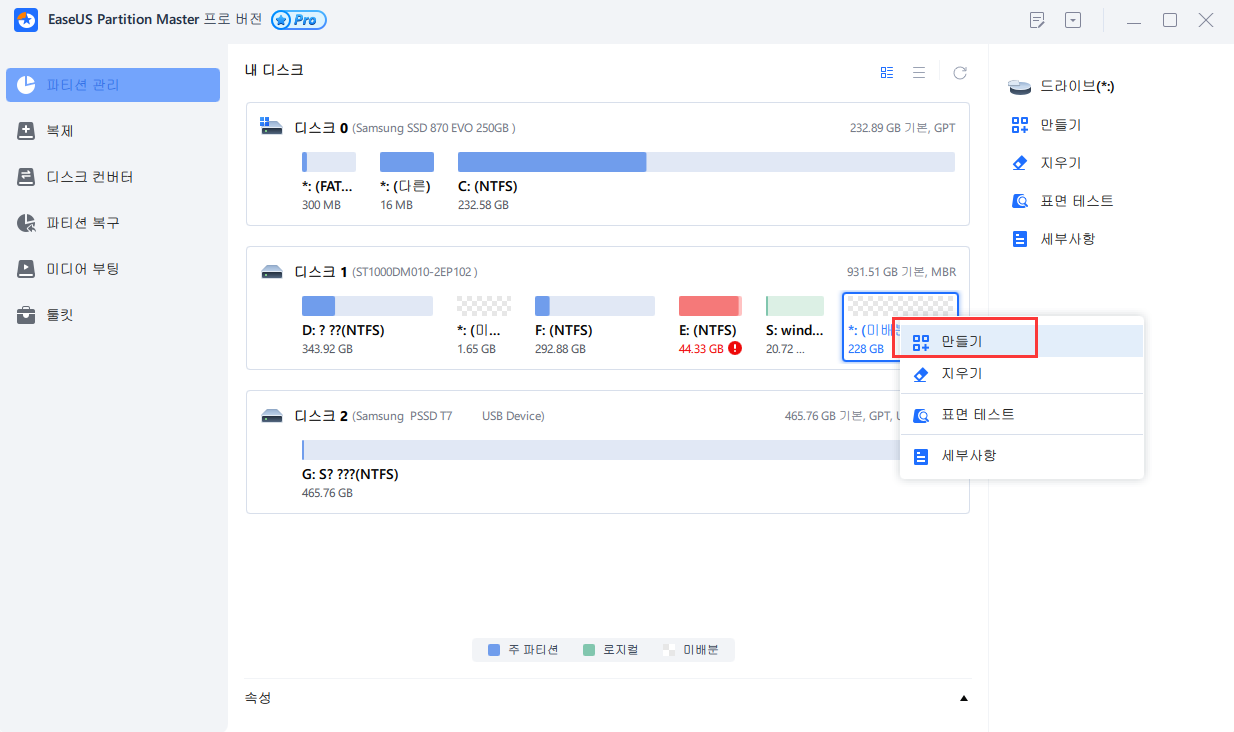
2 단계: 새 파티션의 크기, 파일 시스템, 레이블 등을 조정합니다.
새 파티션의 크기, 파티션 레이블, 드라이브 문자, 파일 시스템 등을 설정한 후 "확인" 버튼을 클릭하여 계속 진행합니다.
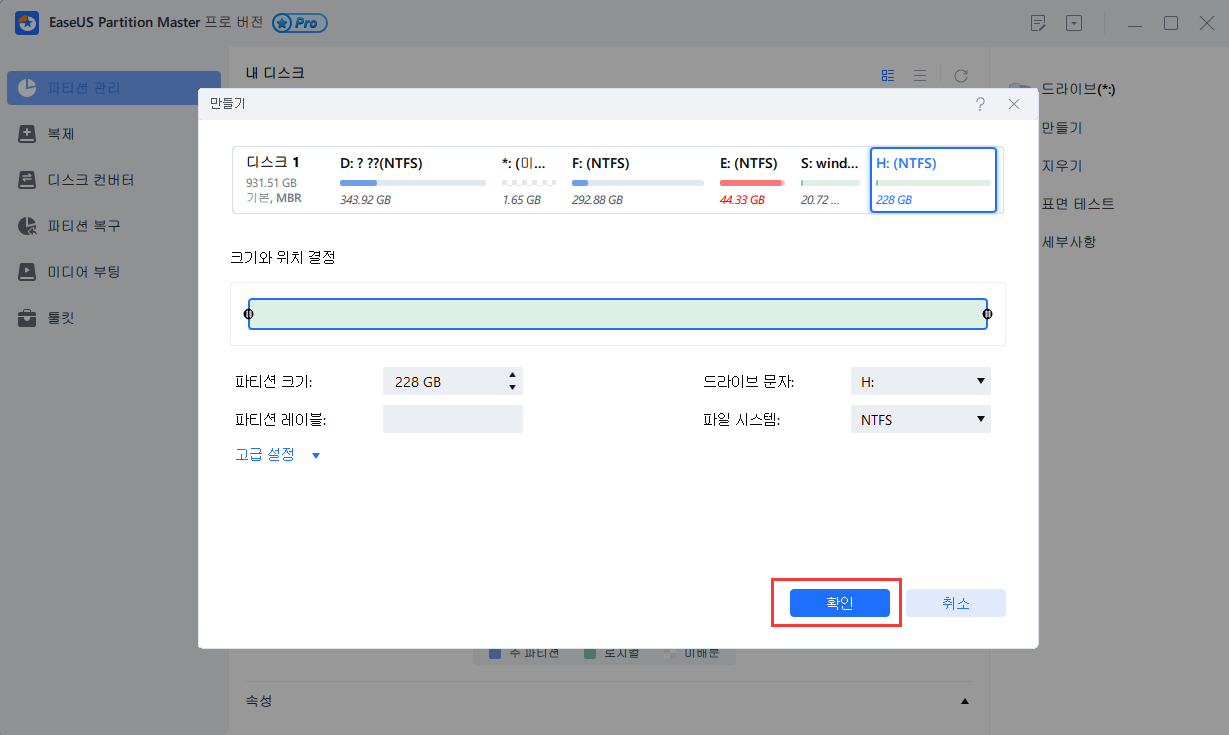
3 단계: 새 파티션 생성을 확인합니다.
오른쪽 하단의 "작업 실행하기"버튼을 클릭한 후 "적용"을 눌러 새 파티션 생성을 완료합니다.
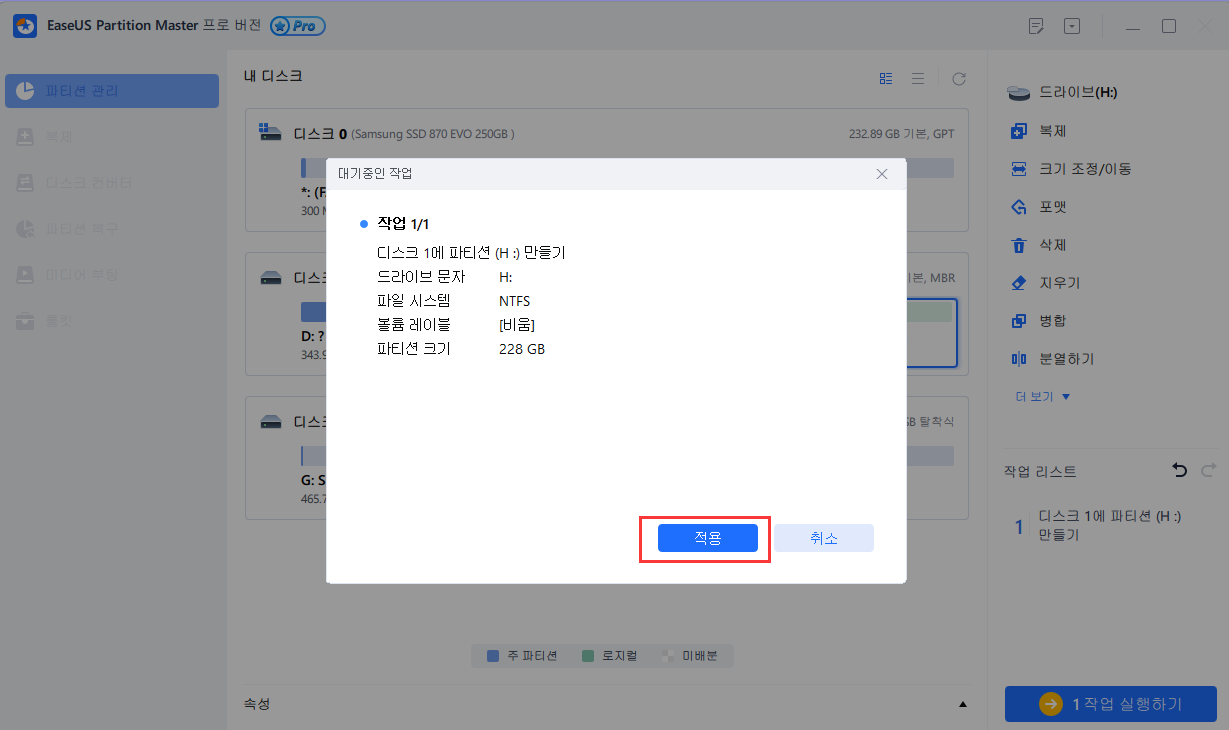
그런 다음 "작업 실행"버튼을 클릭하고 "적용"을 클릭하여 모든 변경 사항을 유지합니다.
또한 아래 나열된 일부 고급 기능을 적용하여 모든 Windows OS에서 하드 드라이브를 관리 할 수도 있습니다.
- 시스템 파티션 확장 또는 크기 조정
- 손실되거나 삭제 된 파티션 복구
- MBR을 GPT로 또는 GPT를 MBR로 변환
- OS를 SSD / HDD로 마이그레이션
- SSD / HDD 성능 최적화
이 하드 드라이브 파티셔닝 소프트웨어가 유용하다고 생각되면 다른 Windows OS 파티션 문제를 쉽게 관리하는 데 적용 해보십시오.
해결 방법 2 : 디스크 관리로 하드 드라이브 분할
디스크 관리로 파티션 하드 드라이브를 시작하기 전에 먼저 Windows OS마다 다른 기능이 있음을 이해해야합니다.
Windows 10/8/7, Vista 및 Windows Server 2008에서 디스크 관리는 하드 드라이브에서 볼륨 축소, 볼륨 확장, 볼륨 축소, 볼륨 생성, 볼륨 삭제, 볼륨 포맷 등을 수행 할 수 있습니다.
Windows 2000 / XP 및 Windows Server 2003에서 디스크 관리는 파티션 생성, 파티션 삭제, 파티션 포맷, 하드 드라이브의 드라이브 문자 변경 만 가능합니다.
그렇다면 디스크 관리로 하드 드라이브를 분할하는 방법은 무엇입니까? 보자 :
새 하드 드라이브를 분할하는 방법
1 단계 : 디스크 관리 열기
이 PC / 내 컴퓨터를 마우스 오른쪽 버튼으로 클릭하고 "관리"를 클릭 한 다음 장치 관리자를 입력하고 "디스크 관리"를 클릭합니다.
2 단계 : 새 하드 드라이브 초기화
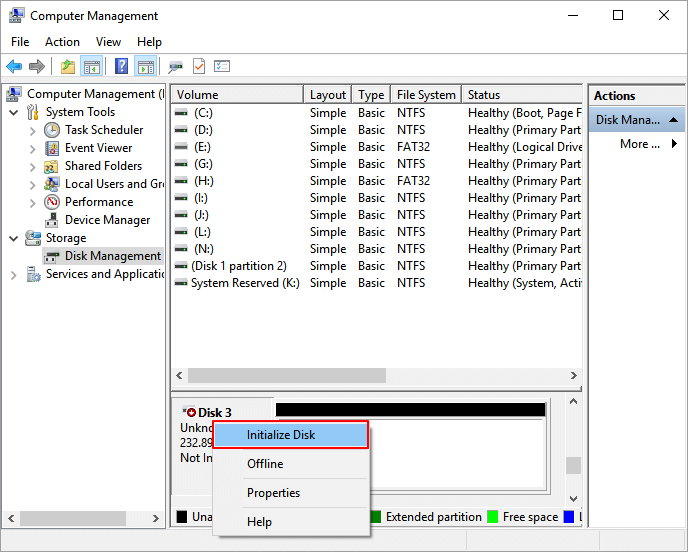
3 단계 . 할당되지 않은 공간을 마우스 오른쪽 버튼으로 클릭하고 "새 단순 볼륨"을 선택하여 새 파티션을 만듭니다.
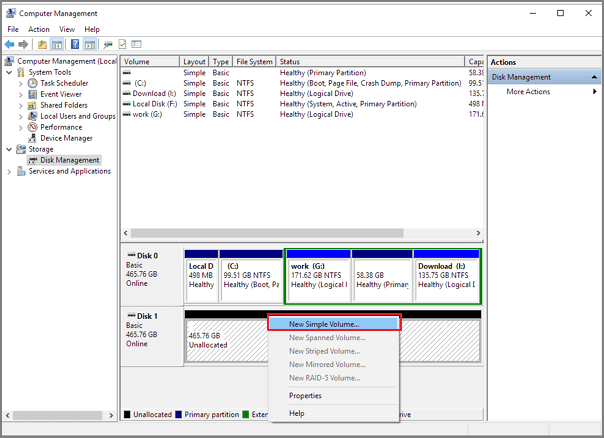
그런 다음 새 단순 볼륨 마법사로 들어가 볼륨 크기, 드라이브 문자 및 파일 시스템을 선택합니다.
기존 하드 드라이브를 분할하는 방법
1 단계:디스크 관리 열기
이 PC / 내 컴퓨터를 마우스 오른쪽 버튼으로 클릭하고 "관리"를 클릭 한 다음 장치 관리자를 입력하고 "디스크 관리"를 클릭합니다.
2 단계:하드 드라이브 파티션
수축 파티션 :
1. 축소하려는 파티션을 마우스 오른쪽 버튼으로 클릭하고 "볼륨 축소"를 선택합니다.
2. 파티션 크기를 조정하고 "축소"하여 확인합니다.
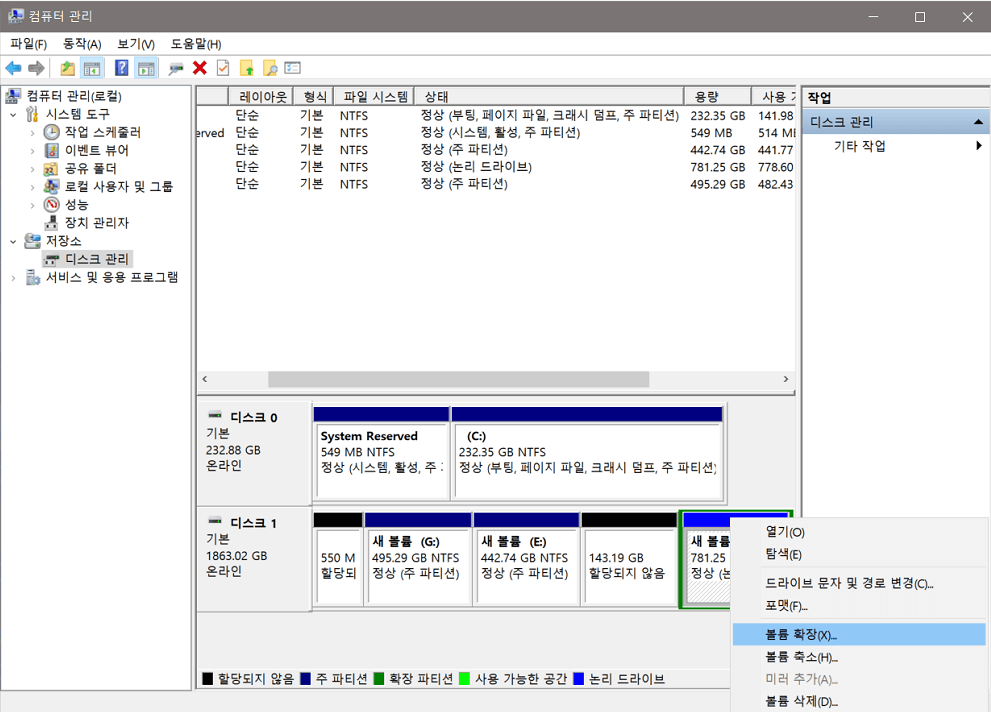
파티션 확장 :
1. 확장하려는 대상 파티션 옆의 파티션을 미리 축소합니다.
2. 대상 파티션을 마우스 오른쪽 버튼으로 클릭하고 "볼륨 확장"을 선택합니다.
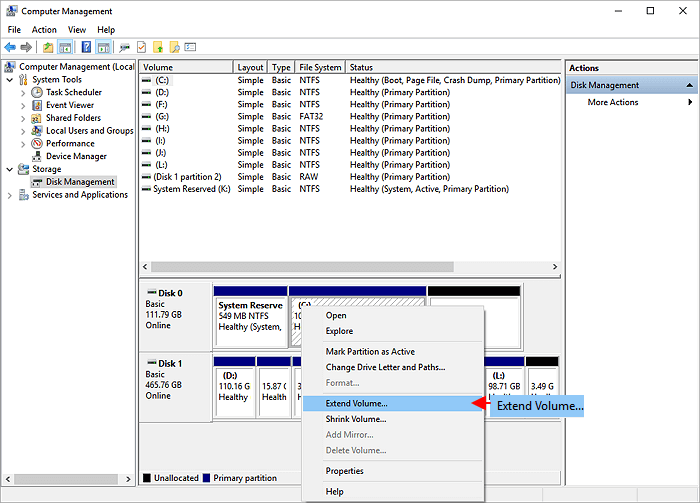
3. 계속하려면 "다음"을 클릭하고 할당되지 않은 공간을 추가하여 대상 파티션을 확장합니다. 완료하려면 "다음"및 "마침"을 클릭하십시오.
파티션 생성 : (포맷 필요)
1. 할당되지 않은 공간을 마우스 오른쪽 버튼으로 클릭하고 "새 단순 볼륨"을 선택합니다.
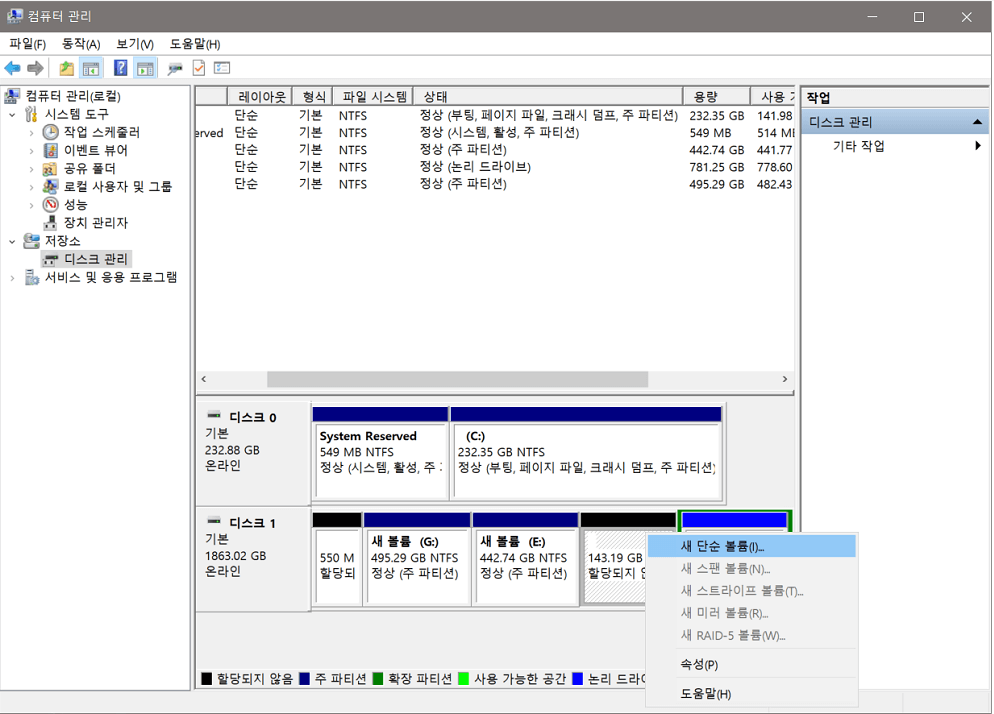
2. 계속하려면 "다음"을 클릭하고 새 파티션 크기, 드라이브 문자, 파일 시스템을 설정하고 "마침"을 클릭합니다.
포맷이 완료 될 때까지 기다리십시오.
파티션 삭제 :
삭제하려는 파티션을 마우스 오른쪽 버튼으로 클릭하고 "볼륨 삭제"를 선택한 다음 "예"를 선택합니다.
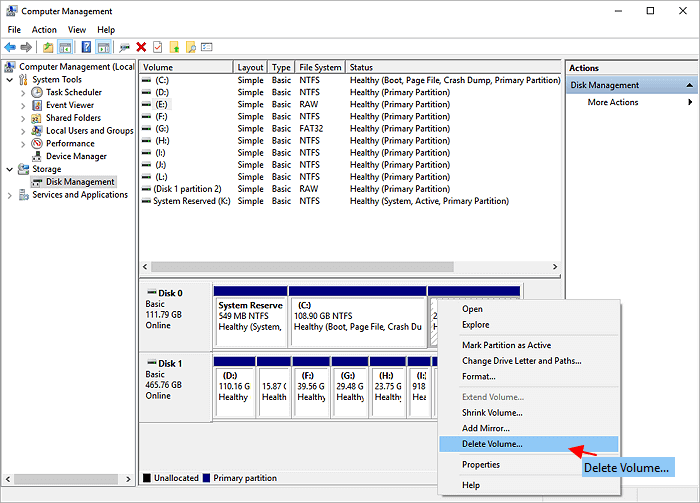
드라이브 문자 변경 :
1. 파티션을 마우스 오른쪽 버튼으로 클릭하고 "드라이브 문자 및 경로 변경"을 선택합니다.
2. "변경"을 클릭하여 파티션에 대한 새 드라이브 문자를 설정합니다.
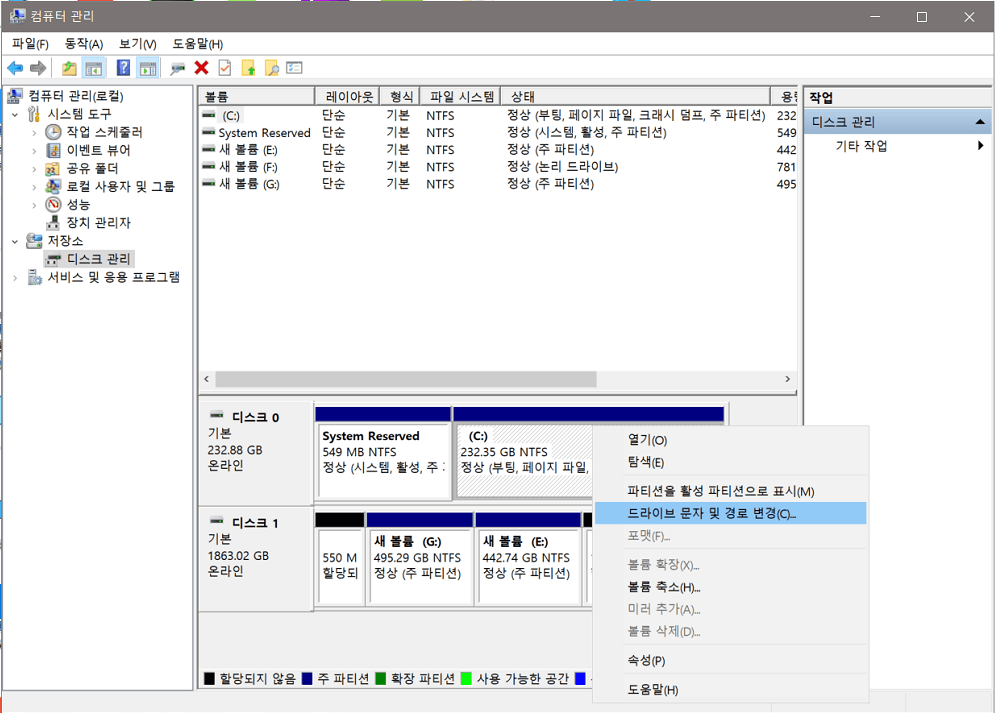
그러나 디스크 관리는 대부분의 간단한 파티션 관리 작업을 처리 할 수 있습니다. 도움을 위해 EaseUS Partition Master와 같은 타사 파티션 관리자가 필요한 몇 가지 복잡한 문제를 해결하는 데는 여전히 단점이 있습니다.
- 특히 포맷하지 않고 새 파티션을 만드는 하드 드라이브를 다시 분할 할 수 없습니다.
- 할당되지 않은 공간이 시스템 파티션 뒤에 있지 않으면 시스템 파티션을 확장 할 수 없습니다.
- 확장하려는 볼륨 옆에 할당되지 않은 공간을 이동하는 "파티션 이동"기능이 없습니다.
- 디스크를 MBR / GPT로 변환 할 수 없습니다.
- 동적 디스크를 기본 디스크로 변환 할 수 없습니다.
하드 드라이브를 분할 할 때 디스크 관리에는 많은 제한이 있기 때문에 모든 상황에서 타사 파티션 관리자 소프트웨어가 매우 필요합니다. EaseUS Partition Master는 항상 최선의 선택이 될 수 있습니다.
마무리
이 문서는 EaseUS Partition Manager 및 디스크 관리를 통해 포맷하지 않고 하드 드라이브를 파티션하는 방법에 중점을 둡니다. 새 하드 드라이브 또는 기존 하드 드라이브를 분할하려면 타사 소프트웨어가 디스크 관리보다 더 편리합니다.
문서가 도움이 되셨나요?
관련 기사
-
Windows 10/8/7에서 외장 하드 드라이브를 파티션하는 방법
![author icon]() Yvette/2025/04/17
Yvette/2025/04/17 -
Windows 11에서 SSD 성능을 확인하고 최적화하는 방법
![author icon]() Yvette/2025/04/17
Yvette/2025/04/17 -
Windows 10/11에서 암호화된 파티션의 크기를 조정하는 방법 [단계별 가이드]
![author icon]() Yvette/2025/08/11
Yvette/2025/08/11 -
![author icon]() Lily/2025/04/17
Lily/2025/04/17